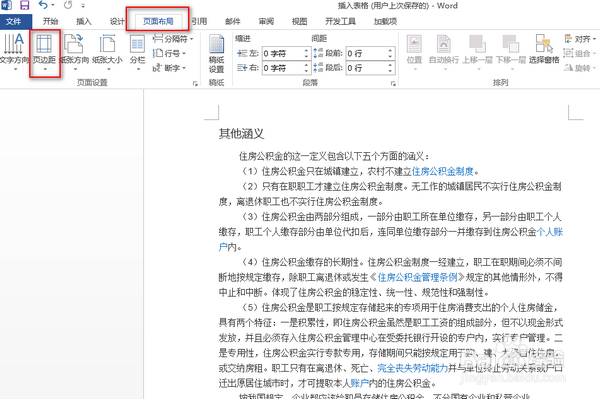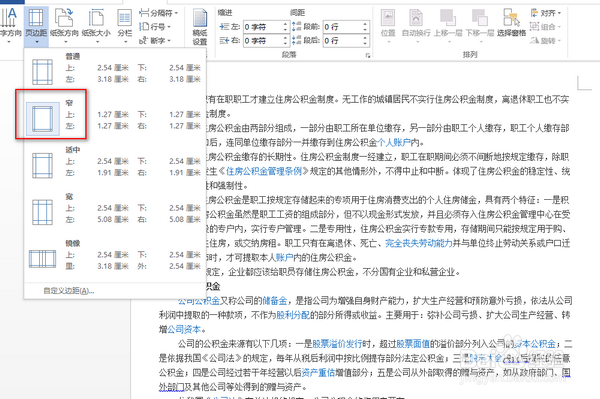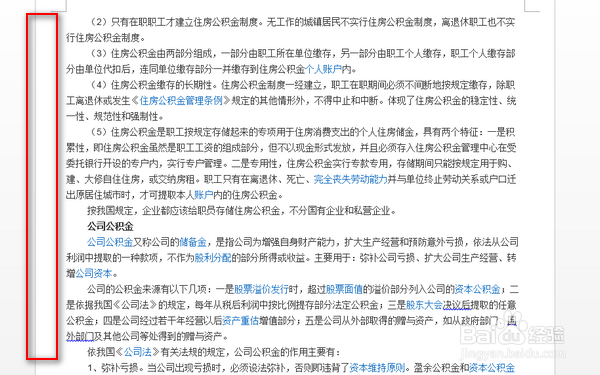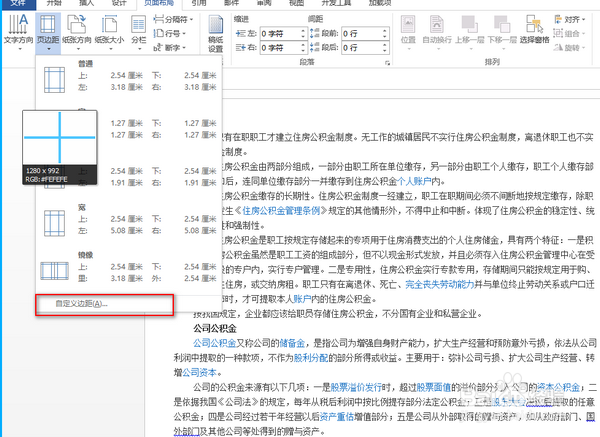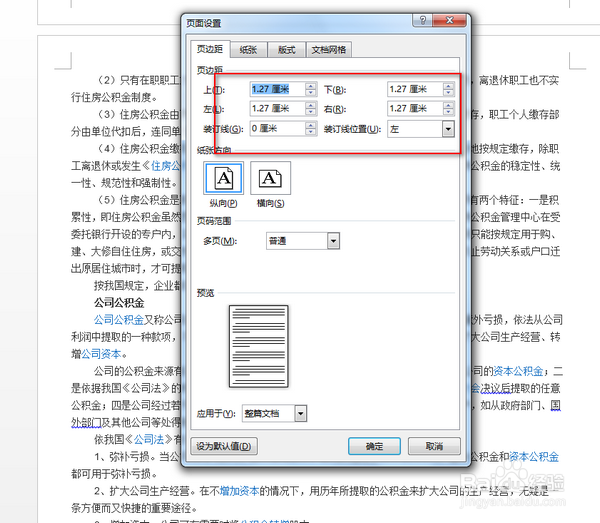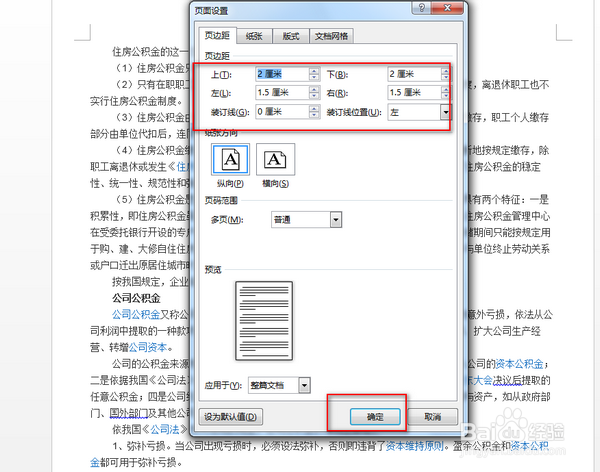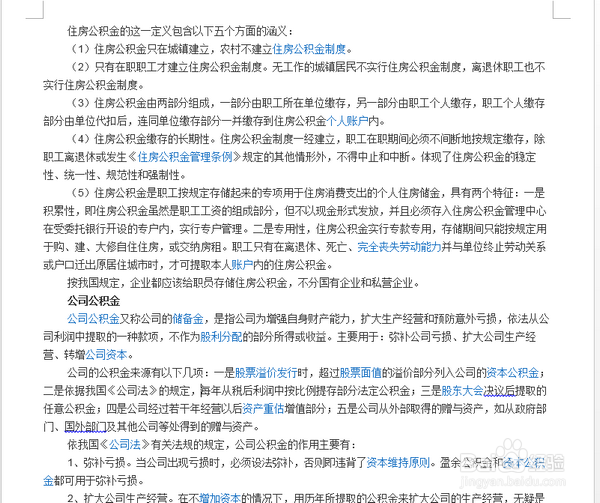Word文档如何设置页边距
1、打开需要设置的Word文档,点击上方导航栏中的“页面布局”——“页边距”
2、页边距中有普通、适中、窄、款等格式可以选择,设置者可以根据需要进行选择
3、如果为了节省纸张,一般可以通过页边距设置为窄来调整。设置完成以后可以查看效果。
4、如果固定的格式并不能满足设置者的需求,那么选择自定义边距进行设置
5、打开自动设置页面的窗口,可以根据需要设置上、下、左、右的边距。如下图
6、比如设置为上下2厘米,左右1.5厘米,点“确定”后,可以查看设置的效果。
7、查看效果,如果不是需要的效果,可以再次进行以上步骤
声明:本网站引用、摘录或转载内容仅供网站访问者交流或参考,不代表本站立场,如存在版权或非法内容,请联系站长删除,联系邮箱:site.kefu@qq.com。
阅读量:64
阅读量:51
阅读量:96
阅读量:36
阅读量:26